Mit Windows 10 Xbox Game Bar können Sie Inhalte direkt aus dem Spiel erstellen, zum Beispiel können Sie ganz einfach Screenshots erstellen, aufnehmen und direkt aus dem Spiel (oder der Anwendung) ohne externe Software streamen.
Sie können es über Einstellungen->Spiele->Spielleiste aktivieren oder verwalten oder die Tastenkombination Windows-Taste + G verwenden, um die Xbox-Spielleiste zu öffnen.Die neuestenDas serverseitige Update hat einige Benutzer daran gehindert, auf die Spielleiste zuzugreifen und die Spielleiste zum Absturz gebracht0x803F8001.
Die Xbox Game Bar ist derzeit in Ihrem Konto nicht verfügbar.Bitte stellen Sie sicher, dass Sie im Store angemeldet sind und versuchen Sie es erneut.Bei Bedarf hier der Fehlercode: 0x803F8001.
Xbox-Spielleistenfehler 0x803F8001
Wenn Sie die Xbox Game Bar derzeit nicht in Ihrem Konto Fehler 0x803F8001 erhalten oder Win-Taste + G-Hotkey die Spielleiste hier nicht öffnet, gibt es einige mögliche Fehlerbehebungen für den Fehler.
Stellen Sie Datum und Uhrzeit so ein, dass sie vollautomatisch arbeiten
In den meisten Fällen scheint es beim manuellen Einrichten von Spielen und Anwendungen ein Problem zu geben.Befolgen Sie die nachstehenden Schritte, um die Datums- und Uhrzeiteinstellungen automatisch zu ändern.
- Klicken Sie mit der rechten Maustaste auf die Taskleiste und wählen Sie Datum/Uhrzeit anpassen oder Einstellungen öffnen, dann Uhrzeit und Sprache aus.
- Zeit einstellen und Zeitzone hier automatisch wechseln
- Denken Sie daran, nachdem Sie die Uhrzeit synchronisiert haben.
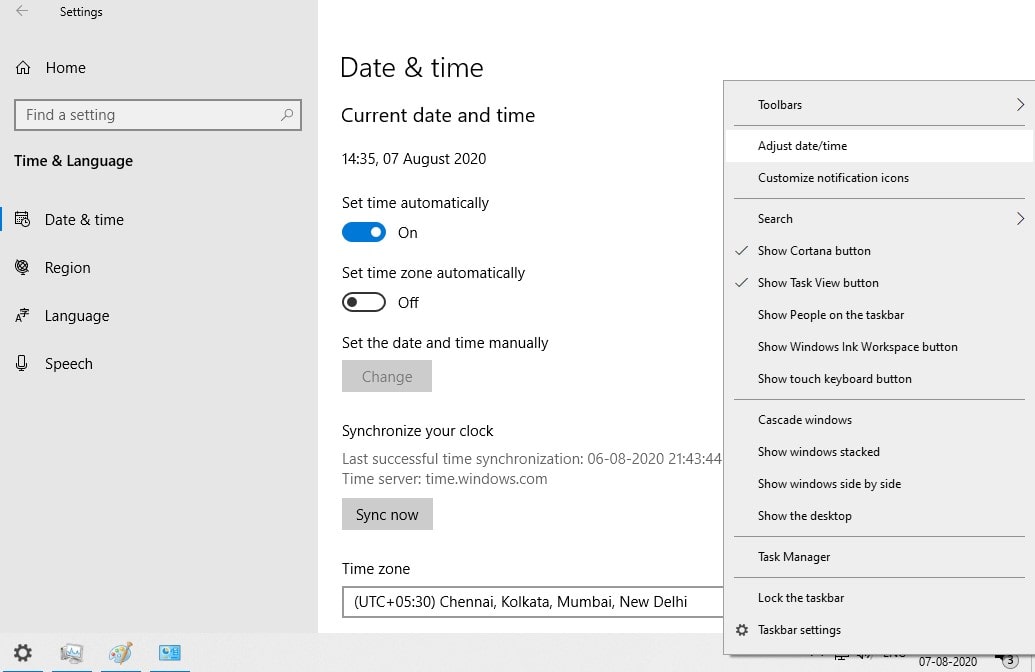
Einige Benutzer berichten, dass das Erteilen von Standortberechtigungen dieses Problem ebenfalls lösen kann.
Deaktivieren Sie die Spielleiste und die Microsoft Store-Benachrichtigungen
Mehrere Windows 10-Benutzer berichteten, dass die Spielleiste geschlossen wurde, und Microsoft Store-Benachrichtigungen halfen ihnen, den Xbox-Spielleisten-Fehlercode 10x0F803 unter Windows 8001 zu beheben.
Schließe die Spielleiste
- Verwenden Sie die Windows-Taste + I oder drücken Sie die Windows + X-Taste, um die Einstellungen zu öffnen, und wählen Sie dann die Einstellungen aus.
- Klicken Sie auf das Spiel (es befindet sich ein Xbox-Symbol daneben).
- Oben befindet sich die Option, die Spielleiste zu schließen oder zu öffnen, um Aufnahmen, Spieleinladungen und Party-Chats zu ermöglichen.
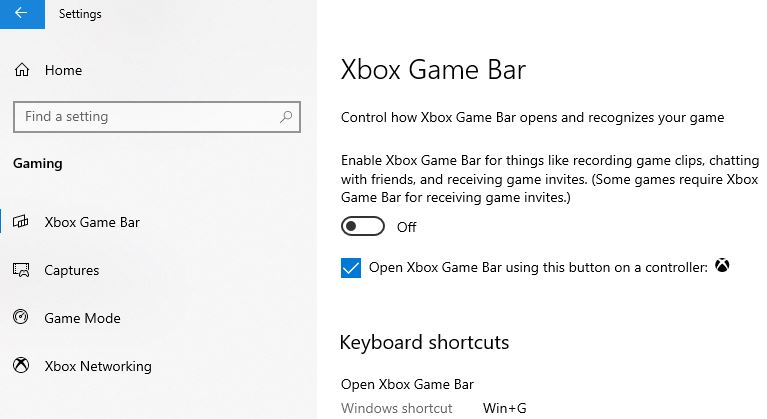
Um die Microsoft Store-Benachrichtigungen zu deaktivieren,
- Verwenden Sie erneut die Windows-Taste + I, um die Einstellungen zu öffnen
- Klicken Sie diesmal auf System und dann links auf Benachrichtigungen und Aktionen.
- Scrollen Sie nach unten, bis Sie Microsoft Store finden, und schalten Sie dann die Schaltfläche um.
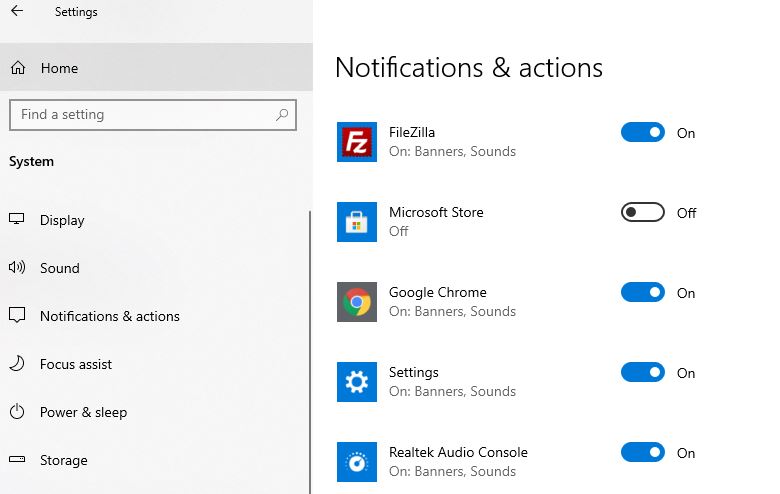
Xbox-Spielleiste zurücksetzen
- Verwenden Sie die Windows-Taste + I, um die Windows 10-Einstellungen zu öffnen
- Klicken Sie auf Apps statt auf Funktionen und Apps,
- Scrollen Sie nach unten, bis Sie die Xbox Game Bar finden und wählen Sie sie aus.
- Klicken Sie nun auf den Link für erweiterte Optionen,
- Es öffnet sich ein neues Fenster mit Optionen zum Beenden und Zurücksetzen der Anwendung.
- Versuchen Sie zuerst, das Programm zu beenden, und beenden Sie dann die Xbox-Spielleiste, um zu überprüfen, ob das Problem behoben ist.
- Wenn Sie nicht auf "Zurücksetzen" geklickt haben, klicken Sie bei der Bestätigungsaufforderung erneut auf "Zurücksetzen" und starten Sie den PC neu.
- Prüfen Sie, ob das Problem behoben ist.
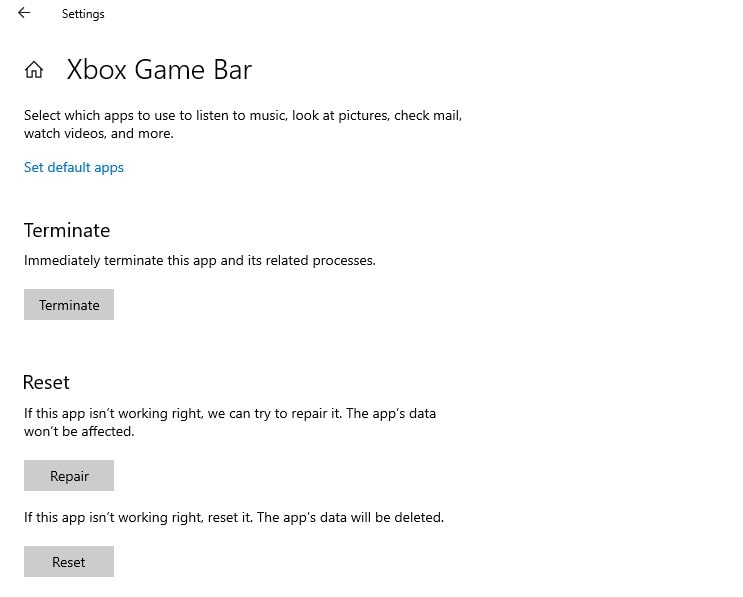
Deinstallieren Sie die Spielleiste und installieren Sie sie erneut
Alternativ können Sie versuchen, die Spielleiste zu deinstallieren und dann erneut aus dem Microsoft Store zu installieren, wodurch das Problem möglicherweise für Sie behoben wird.
Deinstalliere die Spielleiste
Öffnen Sie zunächst PowerShell mit Administratorrechten, klicken Sie mit der rechten Maustaste auf die Schaltfläche "Start" und wählen Sie PowerShell (Admin).
Nachdem das PowerShell-Fenster angezeigt wird, führen Sie den folgenden Befehl aus:
Get-AppxPackage Microsoft.XboxGamingOverlay | Remove-AppxPackage
Starten Sie den PC nach der Ausführung des Befehls neu
Installieren Sie die Spielleiste neu
Um die Spielleiste neu zu installieren, öffnen Sie bitte den Microsoft Store, suchen und installieren Sie die Spielleiste.
Alternativ können Sie diesen Link verwenden:https : //www.microsoft.com/store/productId/9NZKPSTSNW4P
Wenn Sie unter Windows 10 immer noch nicht auf die Xbox Game Bar zugreifen können, warten Sie bitte, bis Microsoft die Unterbrechung bestätigt und eine schnelle Lösung für dieses Problem bereitstellt.
Update vom 2020. Juni 6: Quellen haben mitgeteilt, dass sie von diesen Berichten Kenntnis haben und aktiv nach der Ursache suchen, Microsoft hat das Problem heute bestätigt.
Bitte lesen Sie auch:
- Behoben den Fehler 10x0F803 in Windows 8001 an einigen Stellen im Microsoft Store
- Xbox One S fährt unerwartet herunter?Probieren Sie diese Lösungen aus
- Lösung: Der Computer wird beim Spielen des Spiels Windows 10 zufällig neu gestartet
- Lösung: Apps oder Spiele können nicht aus dem Microsoft Store Windows 10 heruntergeladen werden

![Gelöst: Xbox Game Bar-Fehler 0x803F8001 [Windows 10]](https://oktechmasters.org/wp-content/uploads/2021/01/2079-xbox-game-bar-error-0x803f8001-846x530.jpg)




![[Behoben] Microsoft Store kann keine Apps und Spiele herunterladen](https://oktechmasters.org/wp-content/uploads/2022/03/30606-Fix-Cant-Download-from-Microsoft-Store.jpg)
![[Behoben] Der Microsoft Store kann keine Apps herunterladen und installieren](https://oktechmasters.org/wp-content/uploads/2022/03/30555-Fix-Microsoft-Store-Not-Installing-Apps.jpg)

